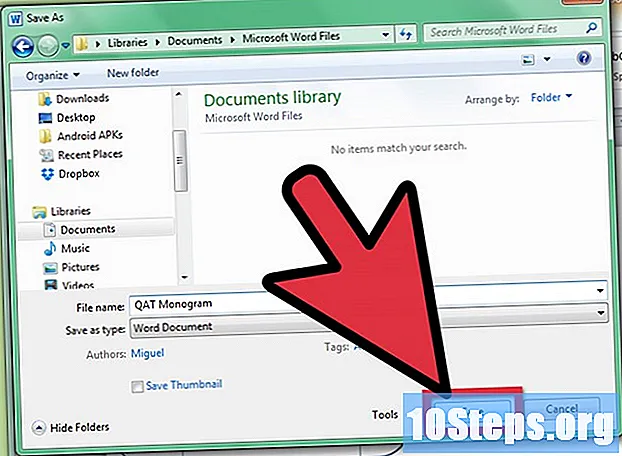Sisältö
Lue tämä artikkeli selvittääksesi, mikä aiheuttaa tietokoneesi normaalia hitaamman. Usein sekä tietokoneissa että Mac-tietokoneissa voi esiintyä ongelmia tai vikoja, sekä laitteistossa että ohjelmistossa, mutta jopa kiintolevyn melkein täydellinen täyttö aiheuttaa haittaa tapauksesta riippuen. Paras tapa tehdä diagnoosi on analysoida mahdollisia näkökohtia, kunnes havaitset jotain väärin. Muista, että on luonnollista, että jokainen kone alkaa hidastua jonkin ajan kuluttua, joten jatkuvasti viiden vuoden ajan käytetty tietokone ei ole enää parhaassa kunnossa.
Askeleet
Osa 1/6: Yleisten käytäntöjen omaksuminen
, valitse virtakuvake

ja napsauta "Käynnistä uudelleen".- mac: napsauta Apple-valikkoa
, valitse ”Käynnistä uudelleen” ja sitten ”Käynnistä uudelleen”.
- Muista, että tietokone kokee jonkin verran hitautta uudelleenkäynnistyksen jälkeen, mikä on täysin normaalia.

. Se on näytön vasemmassa alakulmassa.
.
- Napsauta "Järjestelmäasetukset".
- Valitse "Käyttäjät ja ryhmät" (jakso "Järjestelmä")
- Siirry Sisäänkirjautumistiedot-välilehteen.
- Napsauta lukituskuvaketta.
- Kirjoita salasana.
- Poista kaikkien niiden sovellusten valinta, jotka pitäisi poistaa käytöstä (ei järjestelmän aloittamisesta).
- Napsauta lukituskuvaketta uudelleen.
Osa 4/6: Kiintolevytilan tarkistaminen (Windows)

.
, ”Käynnistä” vasemmassa alakulmassa niin, että se tulee näkyviin.
, joka on näytön vasemmassa yläkulmassa. Avattava valikko tulee näkyviin.
näytön vasemmassa alakulmassa.
Kirjoita se pettää. Haku suoritetaan koneen eheytysohjelman avulla.
Valinta Eheytä ja optimoi asemat. Tämä vaihtoehto tulee näkyviin "Käynnistä" -kohdan yläosaan.
- HD-eheytys on prosessi, jossa järjestelmä löytää kiintolevylle levitetyt "kappaleet" tietoja ja yhdistää ne samaan paikkaan. Tiedostojen ja ohjelmien lataaminen vie vähemmän aikaa.
Määritä, millä HD-muodolla prosessi suoritetaan. Napsauta aseman nimeä - yleensä se on ”Local Disk (C :)”) - Windows-logolla vasemmalla.
valita Optimoida. Painikkeen tulisi olla ikkunan oikeassa alakulmassa. Pian sen jälkeen Windows alkaa eheyttää kiintolevyä.
Odota, että eheytys on valmis. Prosessi voi viedä muutaman tunnin; heti kun kiintolevy löytää ”hajanaisuus 0%” HD-nimen oikealla puolella, kiintolevy on eheytetty.
Siivoa väliaikaiset tiedostot. Tarpeettomien kohteiden ja tietojen poistaminen, etenkin viimeisimmän päivityksen jälkeen, voi antaa tilaa paljon Windowsin kiintolevylle. Lue seuraavat vaiheet:
- Avaa "Käynnistä" -valikko.
- Kirjoita se puhdistus.
- Valitse "Levyn puhdistus" -työkalu.
- Napsauta "Tyhjennä järjestelmätiedostot".
- Tarkista kaikki ikkunan vaihtoehdot.
- Valitse "OK".
- Valitse "Poista tiedostot", kun mahdollista.
vinkkejä
- Varmuuskopioi aina tietokoneesi tiedot ennen suurien muutosten tekemistä, kuten uuden käyttöjärjestelmän asentamista.
- Kun kolmannen osapuolen ohjelmaan (esimerkiksi virustorjunta) liittyy ongelma, etsi tapoja kiertää rajoitus. Kehittäjän verkkosivustolla tulisi olla tärkeitä tietoja.
- Joskus vain tietokoneteknikot pystyvät ratkaisemaan tietokoneen viat. Jos olet jo käynyt läpi kaikki artikkelin vaiheet, mutta et ole vielä pystynyt selvittämään vikaa, voi olla parempi ottaa yhteyttä tekniseen asiantuntijaan, jolla on tietoa ja kokemusta ongelman löytämiseksi ja korjaamiseksi.
varoitukset
- On suositeltavaa olla käyttämättä kolmannen osapuolen virustorjuntaa Windowsissa. Sillä on jo alkuperäinen suojaus, tehdas, ja uuden ohjelman lisääminen voi aiheuttaa useita haittoja, kuten järjestelmän hitautta, ja jopa aiheuttaa sen, että se sammuu yksinään.